对于 微软win11系统 中自带的防火墙功能,很多用户难免会因为在网上下载一些文件的时还被拦截的情况出现,因此就想要将win11系统的防火墙功能关闭来操作,可是win11怎么关闭防火墙
对于微软win11系统中自带的防火墙功能,很多用户难免会因为在网上下载一些文件的时还被拦截的情况出现,因此就想要将win11系统的防火墙功能关闭来操作,可是win11怎么关闭防火墙呢?其实方法很简单,接下来小编就给大家介绍一篇win11把防火墙关闭设置方法。
1、首先在任务栏中找到开始菜单,点击进入,如图所示:
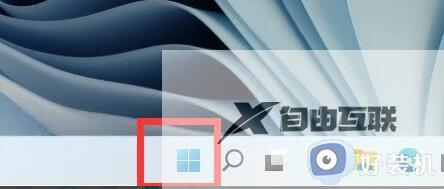
2、打开开始菜单后在其中找到设置。如图所示:
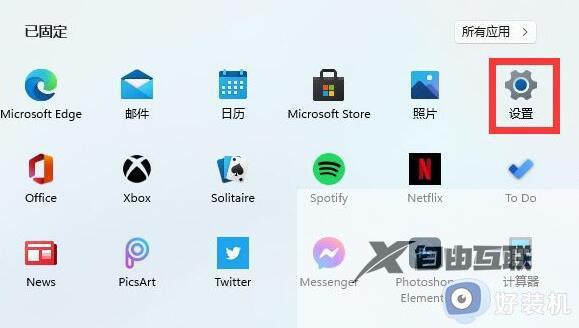
3、在设置界面的上方直接搜索defender,打开搜索结果中的防火墙。如图所示:
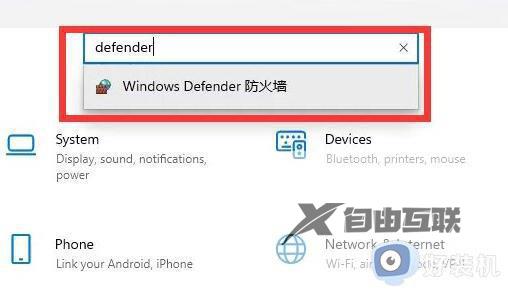
4、点击界面左侧的启用或关闭windows defender防火墙。如图所示:
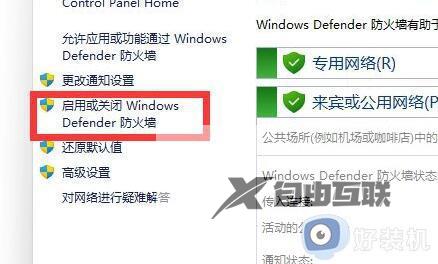
5、然后在专用和共用网络设置中,分别勾选最下方的关闭windows defender防火墙,再确定保存即可。如图所示:
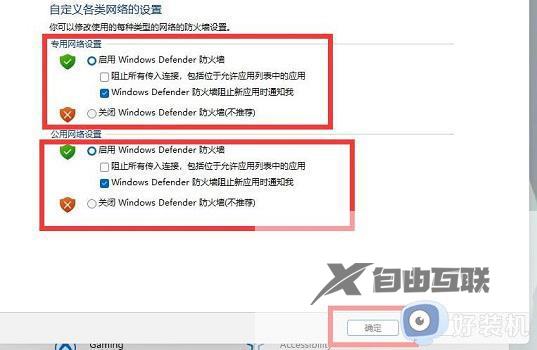
以上就是小编给大家带来的win11把防火墙关闭设置方法了,还有不清楚的用户就可以参考一下小编的步骤进行操作,希望能够对大家有所帮助。
